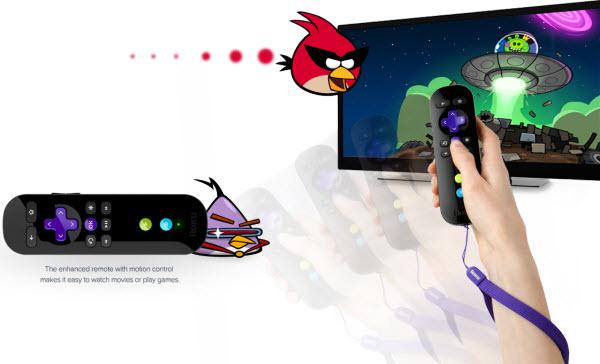Roku गाइड
Roku के सबसे बनाने के लिए 10 युक्तियाँ और चालें
तो आप बस एक सबसे लोकप्रिय स्ट्रीमिंग डिवाइस बाजार – एक Roku पर मिल गया है। ठीक है, तुम सिर्फ Netflix स्ट्रीम करने के लिए यह चमकदार नया ब्लैक बॉक्स का उपयोग करें? खैर, यह एक पूरी बहुत अधिक कर सकते हैं। यहाँ हैं 10 काम युक्तियाँ और छल turbocharge करने के लिए अपने Roku मनोरंजन अनुभव।
आपके स्थानीय नेटवर्क से चलाएँ सामग्री
अपने घर फिल्मों या अपने Roku पर डाउनलोड की गई सामग्री का आनंद लेने के लिए चाहते हैं? Wondershare वीडियो कनवर्टर मदद कर सकते हैं। बस डाउनलोड और आपके पीसी पर सॉफ़्टवेयर स्थापित करें और मीडिया सर्वर प्लगइन का शुभारंभ। यह न केवल अपने सभी स्थानीय मीडिया स्ट्रीमिंग के एक महान काम करता है, लेकिन आप अपने Roku पर सामग्री लाइब्रेरी तक पहुँचने के लिए भी सक्षम बनाता है। क्या अधिक है, तुम भी अपने संग्रह का प्रबंधन कर सकते हैं और कवर जानकारी के लिए अपने वीडियो फ़ाइल जोड़ें।
युक्ति: यदि आप टी वी, पर मीडिया का आनंद लें करने के लिए कैसे पर अधिक जानकारी प्राप्त करने के लिए चाहता हूँ इस गाइड बाहर की जाँच करें >>

यूट्यूब वीडियो देखने के
यदि आप अपने Roku के स्वामित्व में दिसंबर के 2013 से पहले, तुम नोटिस हूँ कि, चैनल की दुकान पर कोई आधिकारिक YouTube आवेदन है; और अब भी, app केवल कनाडा, अमेरिका, ब्रिटेन और आयरलैंड, जो कम से कम आदर्श है के गणराज्य में Roku 3 पर उपलब्ध है। लेकिन आप अभी भी अन्य अनुप्रयोगों के साथ यूट्यूब वीडियो देख सकते हैं। अधिक सफल लोगों में से एक MyVideoBuzzहै, और तुम भी YouTube करने के लिए अपने Roku एक iOS या Android डिवाइस Twonky बीम का उपयोग करने से स्ट्रीम कर सकते हैं।
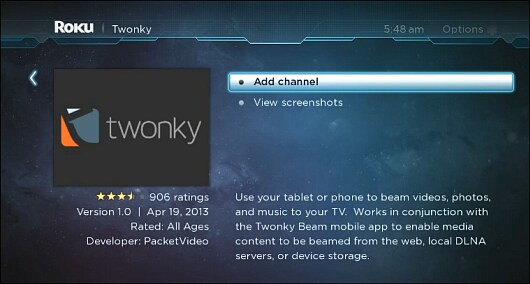
अपने मोबाइल उपकरणों के रूप में एक दूरस्थ का उपयोग करें
नियमित Roku दूरस्थ का उपयोग करने के लिए सुविधाजनक नहीं है? चिंता मत करो! Roku app के साथ, आप आसानी से अपने Android या iOS डिवाइस एक शक्तिशाली Roku नियंत्रण केंद्र के लिए कर सकते हैं। एक बार स्थापित है, आप कर सकते हैं आसानी से ब्राउज़ करें, जोड़ें, और चैनल दें, आपके डिवाइस की कुंजीपटल के उपयोग से पाठ दर्ज करें या अपने मोबाइल डिवाइस से सामग्री स्ट्रीम। App साथ Roku खिलाड़ियों की पीढ़ी के सभी काम करता है कि, एक और महान हिस्सा है।
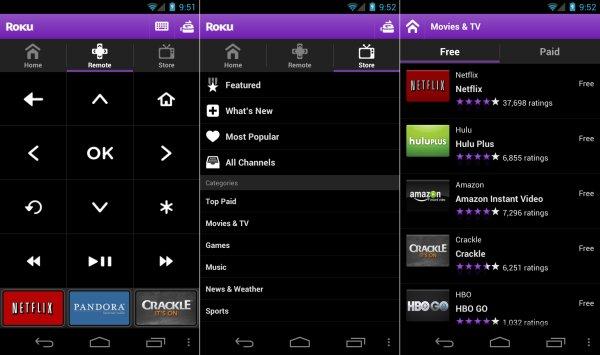
निजी चैनल जोड़ें
सार्वजनिक चैनलों के अलावा सूचीबद्ध Roku चैनल स्टोर के भीतर, वहाँ भी कर रहे हैं कुछ निजी चैनल है जो बस Roku द्वारा स्वीकृत आधिकारिक नहीं किया गया है। लेकिन आप आसानी से उन्हें अपने Roku डिवाइस के लिए जोड़ सकते हैं। बस Roku साइट में लॉग इन करें और "एक निजी चैनल जोड़ें" लिंक ढूँढें। तब पहुँच कोड दर्ज करें और चैनल तुरंत अपनी डिवाइस के लिए जोड़ दिया जाएगा। तुम कुछ महान चयन प्राप्त करने के लिए Streamfree.tv और RokuGuide.com बाहर की जाँच कर सकते हैं। लेकिन कि ये निजी चैनल आधिकारिक तौर पर इस तरह छोटी गाड़ी प्रदर्शन, Roku द्वारा समर्थित नहीं हैं मन में भालू प्लेबैक के दौरान घटित हो सकता है।
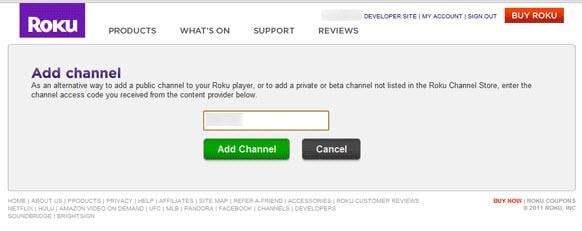
एक माइक्रो एसडी कार्ड के साथ चैनल भंडारण क्षमता का विस्तार
यदि पर आपके Roku चैनल के लिए भंडारण कमरे से बाहर चला, आप बस में इकाई के पीछे पर स्लॉट एक माइक्रो एसडी कार्ड डालने के द्वारा भंडारण क्षमता विस्तार कर सकते हैं। कृपया ध्यान दें कि स्लॉट वीडियो फ़ाइलों या अन्य सामग्री को संग्रहीत करने के लिए इस्तेमाल किया जा सकता है। जब कार्ड स्थापित किया है, फ्लैश कार्ड स्वचालित रूप से स्वरूपित किया जाएगा। अगर कार्ड किसी भी कारण के लिए निकाल दिया जाता है, सभी क्षुधा फिर से वापस डाला जाता है एक बार स्थापित करने के लिए होगा।

अपने घर स्क्रीन पर चैनलों का आयोजन
चैनलों की बहुत बहुत आपके मुख्य घर स्क्रीन पर मिल गया और उन्हें संगठित करना चाहते हैं? वास्तव में, आप आसानी से उन्हें चारों ओर स्थानांतरित कर सकते हैं और उन्हें एक साथ समूह। यह करना, बस आप चाहते हैं स्थानांतरित करने के लिए चैनल का चयन करें, और अपने Roku रिमोट पर विकल्प कुंजी दबाएँ (यह तारांकन चिह्न है * कुंजी)। तब सबमेनू पॉप अप, जिसमें से आप चैनल को बदलने की स्थिति का चयन कर सकते हैं होगा। चैनल आइकन को उजागर किया जाएगा, ताकि आप इसे ले जाएँ, और ठीक दबाएँ करने के लिए इच्छित स्थान के लिए स्क्रॉल कर सकते हैं।
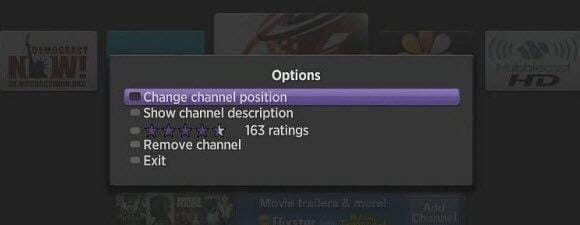
स्ट्रीमिंग बिट दर परिवर्तित करें
Roku डेवलपर मेनू का उपयोग करने के लिए उच्च परिभाषा सामग्री के साथ बड़बड़ा मुद्दों को हल करने के लिए एक ही रास्ता है। लेकिन यदि आप और अधिक तकनीकी मेनूज़ का उपयोग कर आराम नहीं कर रहे हैं, आप बेहतर होगा बाहर इस विधि की कोशिश मत करो।
इस मेनू तक पहुँचने के लिए, अनुक्रम होम स्क्रीन से प्रारंभ करने के लिए सुनिश्चित करें। गृह बटन पांच बार, Rewind बटन तीन बार और फास्ट फॉरवर्ड बटन दबाएँ दो बार, के साथ प्रत्येक बटन के बीच एक आधे सेकंड के बारे में प्रेस। यहाँ आप एक कम से कम बिट दर वीडियो खेलने के लिए चुन सकते हैं।
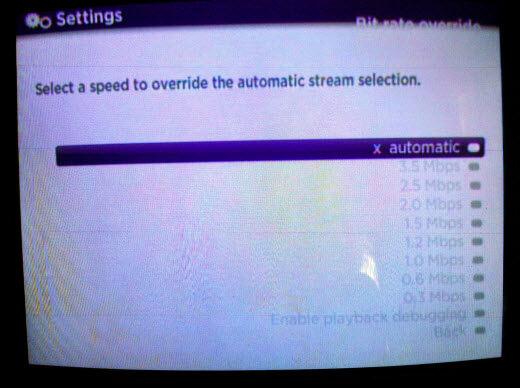
अनधिकृत खरीद की रक्षा करने के लिए पिन का उपयोग करें
Roku एक चार अंक पिन कोड का उपयोग कर विशिष्ट क्रियाओं को प्रतिबंधित करने की क्षमता है। इस पिन का उपयोग करके, आप अनधिकृत खरीद से बचने कर सकते हैं। यह भी जब आपको PIN नंबर दर्ज करने के बिना अभी भी सार्वजनिक और निजी चैनलों के जोड़ सकते हैं, जबकि चैनल या खेलों से Roku, जोड़ने के लिए प्रयास लागू किया जा सकता।
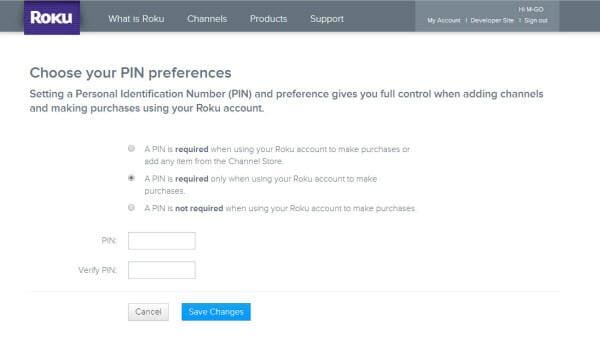
Roku के लिए एक विशेष रुप से प्रदर्शित एक अपनी विषयवस्तु परिवर्तित करने से रोकें
चैनलों की बहुत बहुत आपके मुख्य घर स्क्रीन पर मिल गया और उन्हें संगठित करना चाहते हैं? वास्तव में, आप आसानी से उन्हें चारों ओर स्थानांतरित कर सकते हैं और उन्हें एक साथ समूह। यह करना, बस आप चाहते हैं स्थानांतरित करने के लिए चैनल का चयन करें, और अपने Roku रिमोट पर विकल्प कुंजी दबाएँ (यह तारांकन चिह्न है * कुंजी)। तब सबमेनू पॉप अप, जिसमें से आप चैनल को बदलने की स्थिति का चयन कर सकते हैं होगा। चैनल आइकन को उजागर किया जाएगा, ताकि आप इसे ले जाएँ, और ठीक दबाएँ करने के लिए इच्छित स्थान के लिए स्क्रॉल कर सकते हैं।
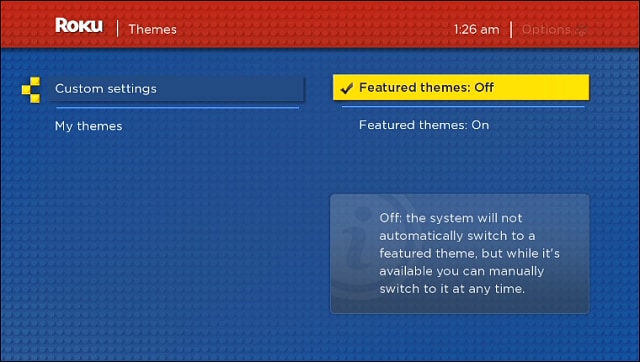
Roku3 पर खेल खेलना
नव नवीनीकृत रिमोट कंट्रोल के साथ, आप अब गुस्सा पक्षी (जो मुक्त करने के लिए शामिल है) साथ Roku 3 तरह के खेल खेलने के लिए इशारों का उपयोग कर सकते हैं। वाईफ़ाई, जिसका मतलब है कि आप खिलाड़ी के साथ रेखा से दृष्टि की ज़रूरत नहीं है, और यह भी एक detachable, समायोज्य कलाई का पट्टा के साथ आता है के साथ दूरस्थ वालों में था।